五、电子表格题(共计20分)
请在“答题”菜单下选择“电子表格”命令,然后按照题目要求再打开相应的命令,完成下面的内容,具体要求如下:
注意:下面出现的所有文件都必须保存在考生文件夹[C:\WEXAM\00000000\]下。 打开工作簿文件EX41.XLS,将工作表sheet1的A1:F1单元格合并为一个单元格,内容居中,计算“合计”列的内容,将工作表命名为“商场销售情况表”。
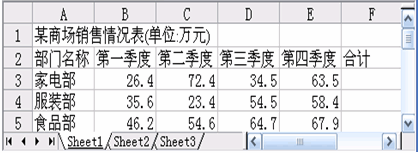
取“商场销售情况表”的“部门名称”列和”合计”列的单元格内容,建立“柱形棱锥图”,X轴上的项为部门名称(系列产生在“列”),标题为“商场销售情况图”,插入到表的A7:F18单元格区域内。
知识点:
测试点:合并单元格
1.从“格式”菜单中选择“单元格”命令;
2.在“对齐”框中的“文本控制”区选中“合并单元格”。
测试点:公式计算
1.选择要输入的单元格;
2.如果简单的计算公式,可以通过手动来书写,如果公式比较复杂,可以通过“插入”菜单中的“函数”项来选择相应的函数;
3.然后再选择相应的计算区域。
测试点:设置图表
1.选定要操作的数据范围,在“插入”菜单中选择“图表”项,根据提示进行设置,或在工具栏中选择“图表”按钮;
2.在选择数据源的时候,要区分数据源的数据区和系列,从而可以使数据的选择更加精确。
测试点:重命名工作表
1.双击相应的工作表标签;
2.键入新名称覆盖原有名称。
测试点:格式设置
1.选定要操作的单元格;
2.在“格式”下拉菜单中选择“单元格”项,在出现的对话框中选择相应的功能;
3.如果题面要求对格式进行操作,可以在“对齐”标签中选择,如果要求设置字体,可以在“字体”标签中进行设置;
4.如果要设置行高或列宽,可以在“格式”下拉菜单中选择“行”或“列”选项,在出现的对话框中进行相应的设置;
5.用户也可以在“格式”工具栏中选择相应的按钮。
测试点:移动或复制公式
1.选定包含待移动或复制公式的单元格;
2.指向选定区域的边框;
3.如果要移动单元格,请把选定区域移动到粘贴区域左上角的单元格中。EXCE 替换粘贴区域中所有的现有数据。如果要复制单元格,请在拖动时按住CTRL键。
4.也可以通过使用填充柄将公式复制到相邻的单元格中。如果要这样做,请选定包含公式的单元格,再移动填充柄,使之覆盖需要填充的区域。
六、上网题(共计10分)
接收并阅读由djks@djks.com发来的E-mail,并按E-mail中的指令完成操作。
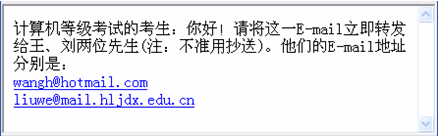
知识点:
1.双击打开新邮件。
2.即可看到邮件内容。